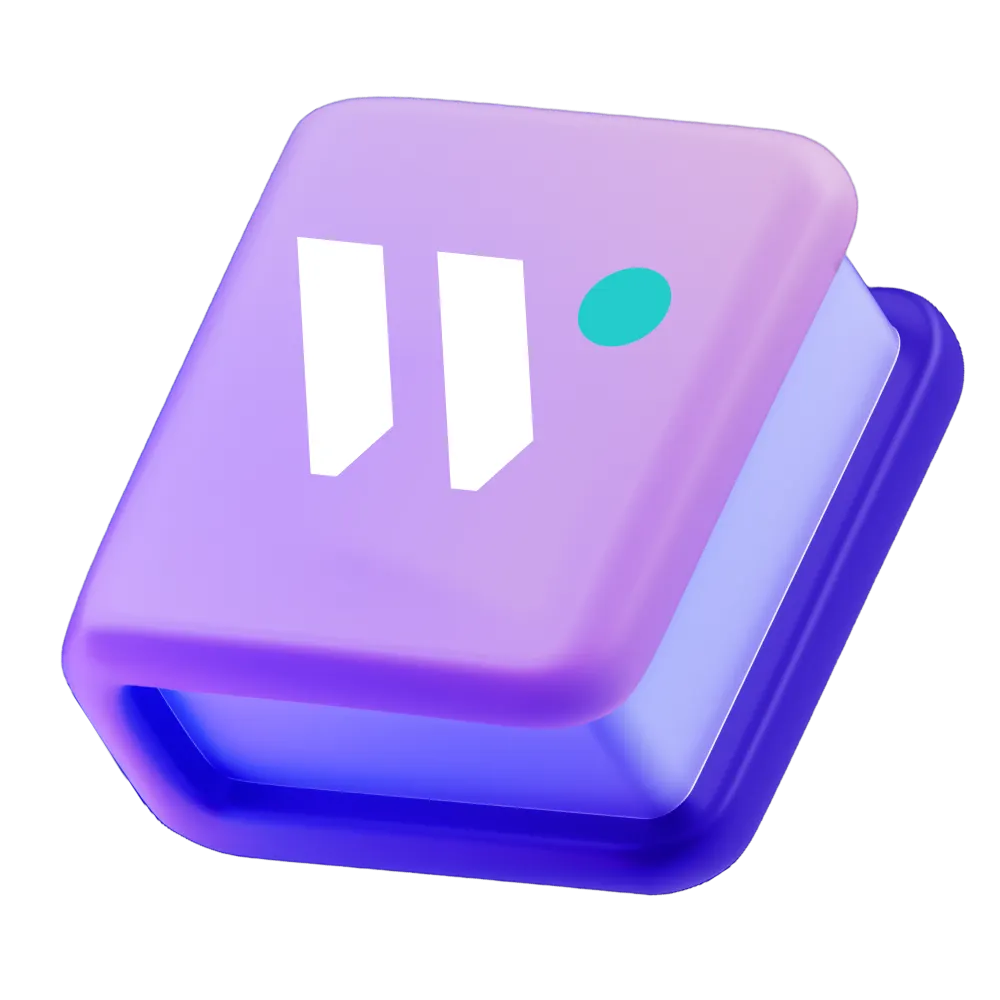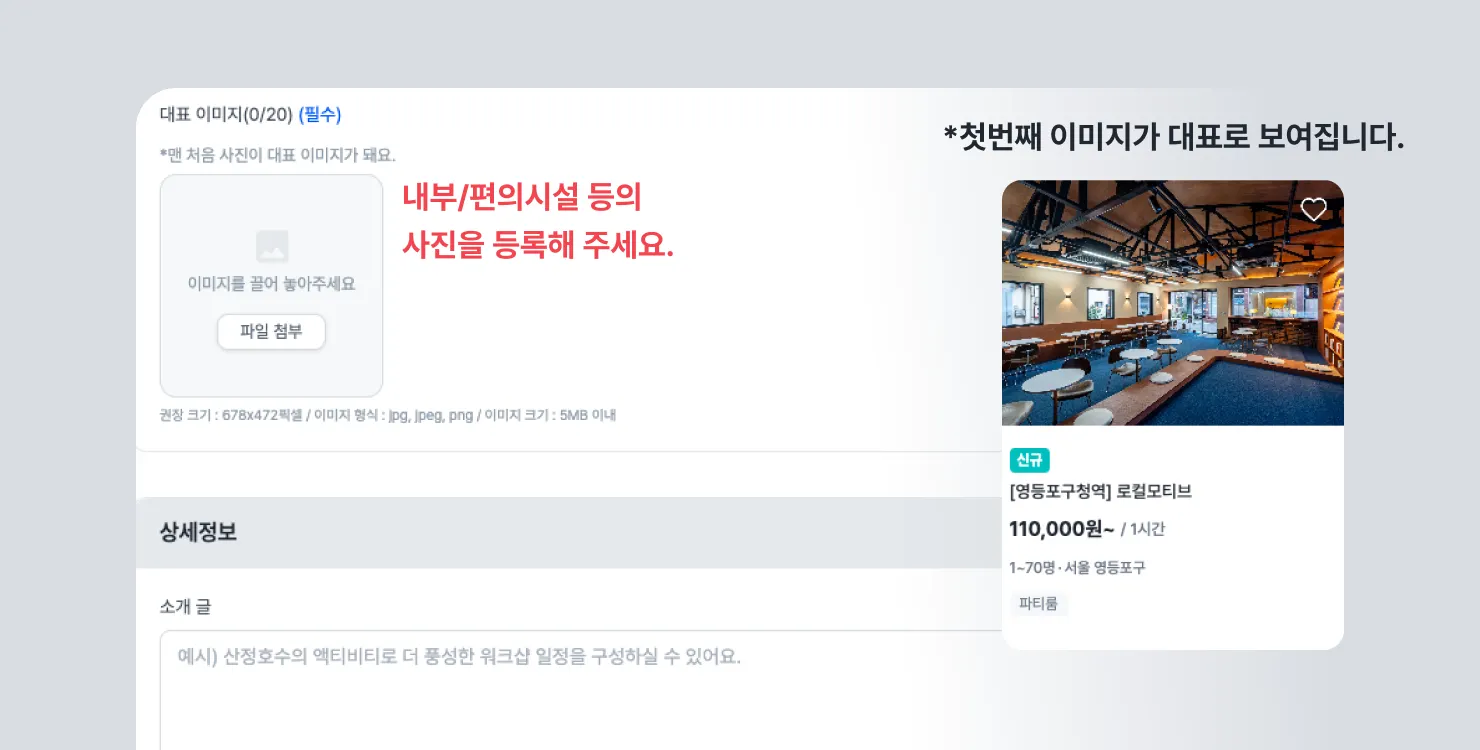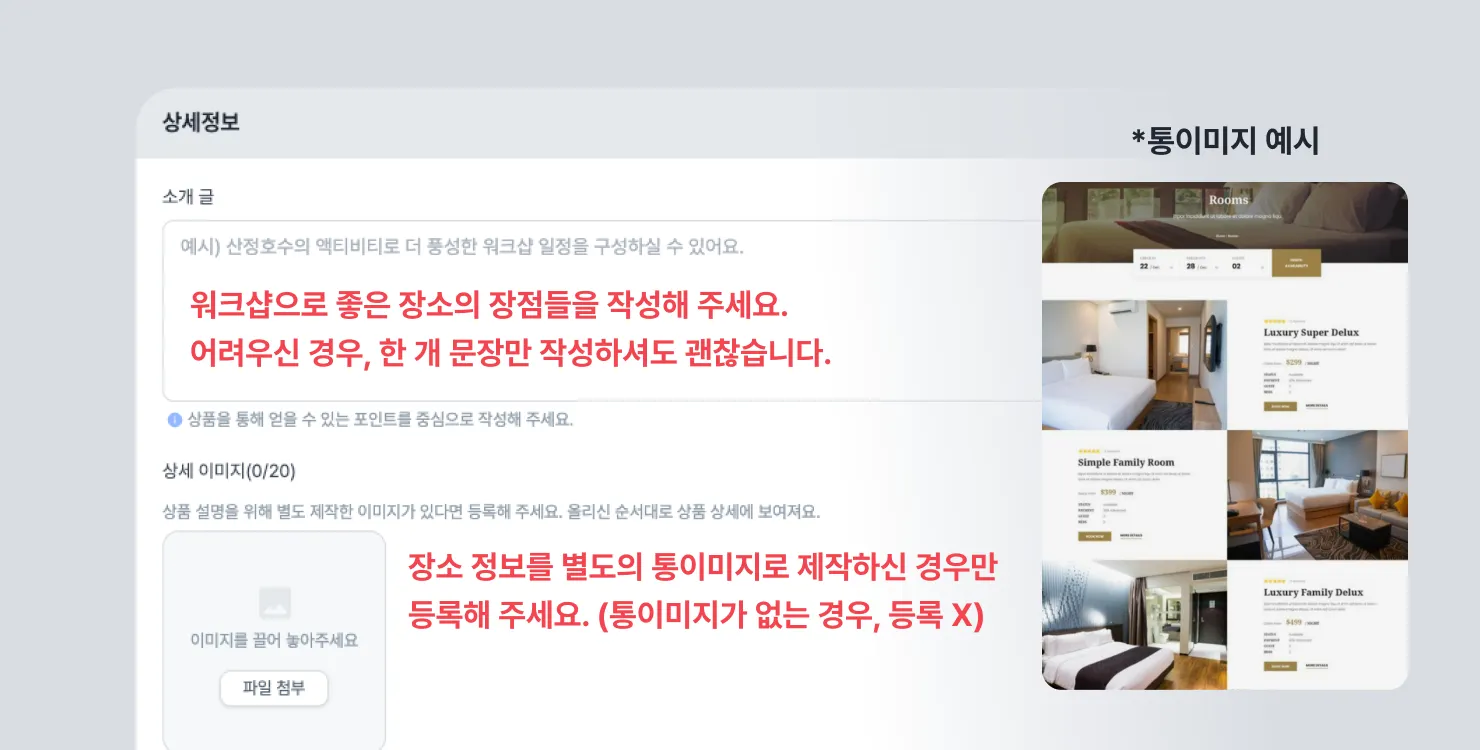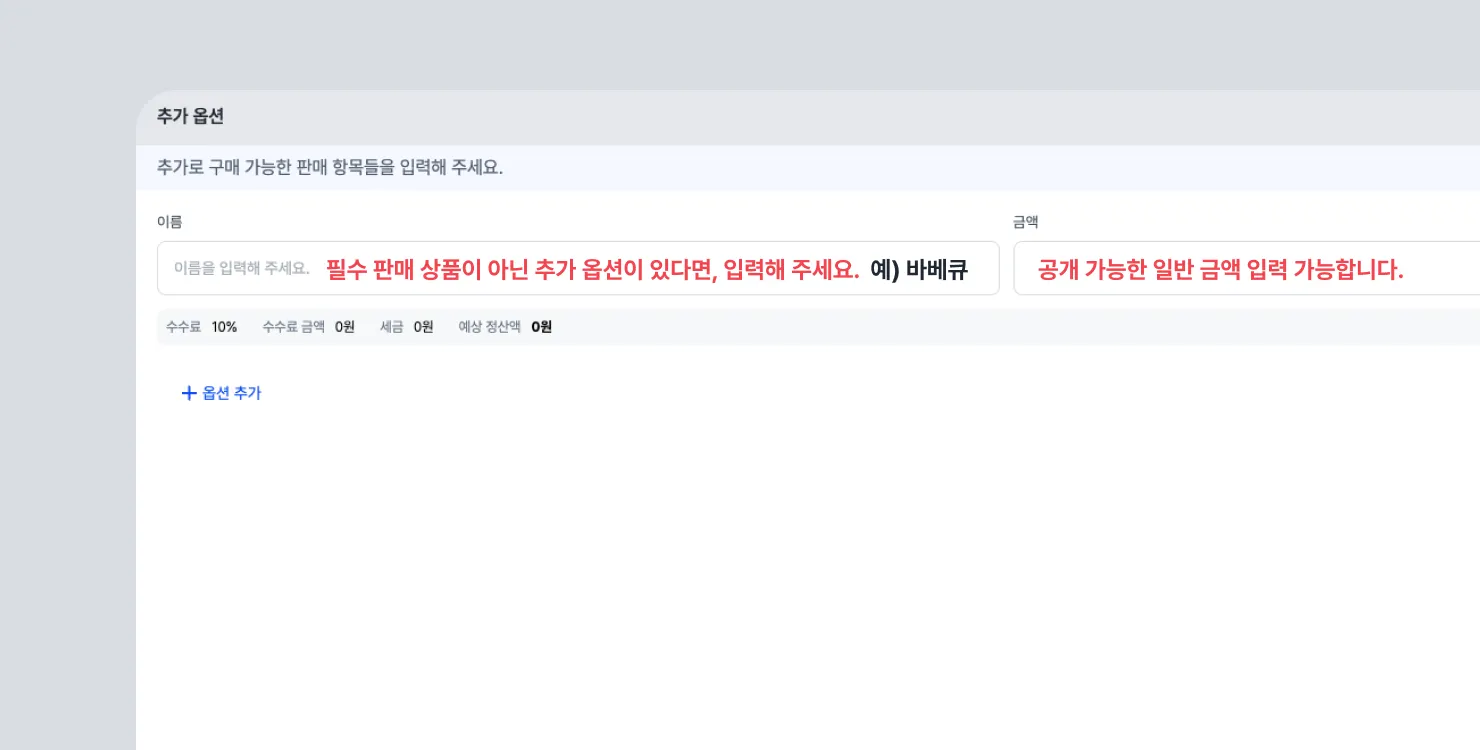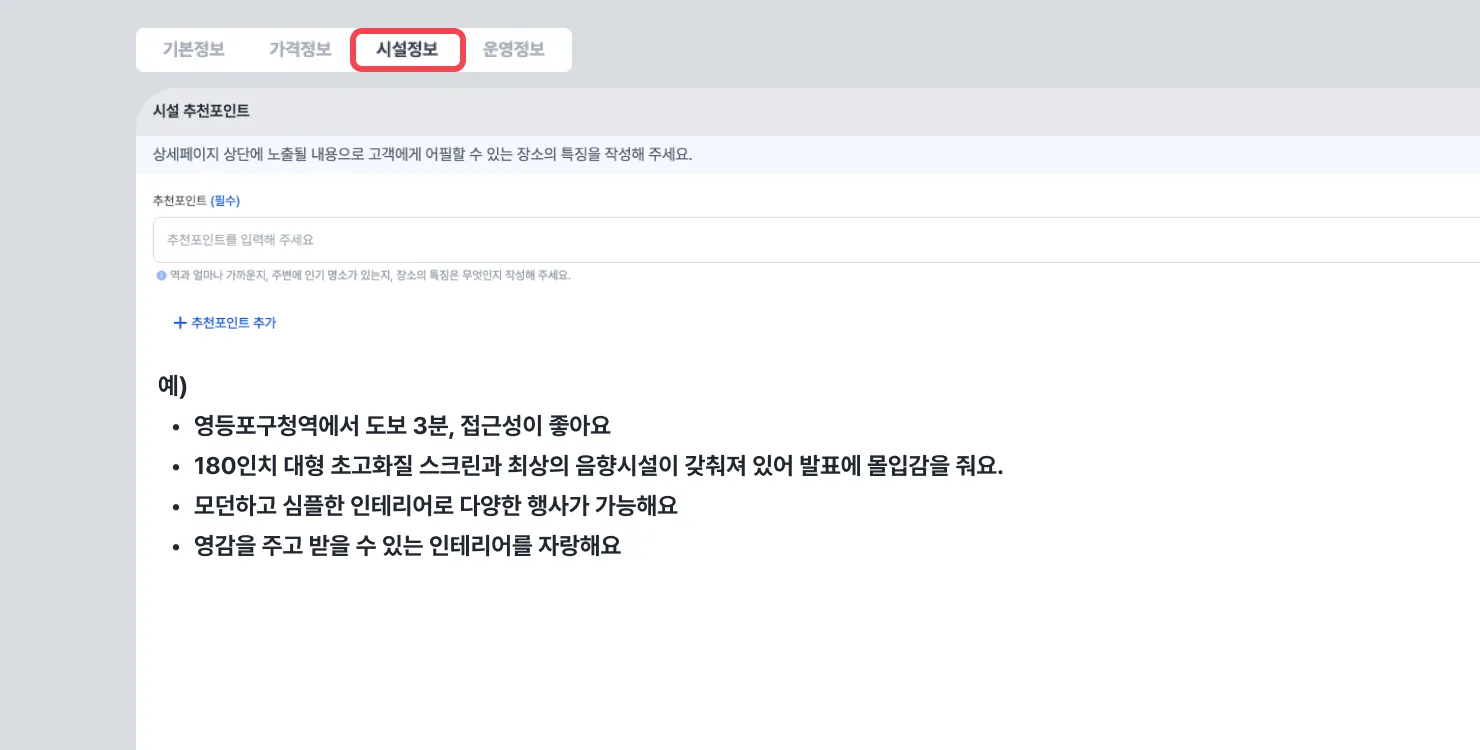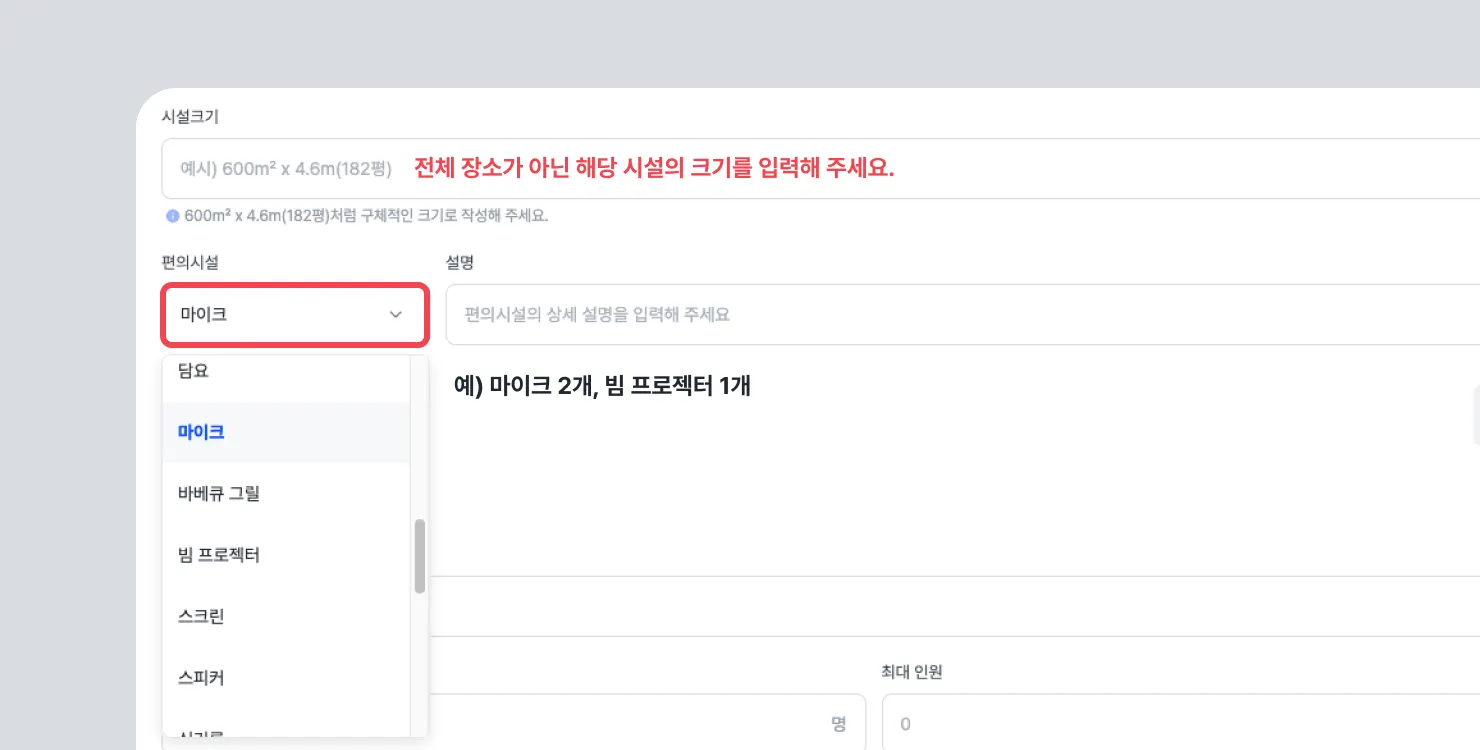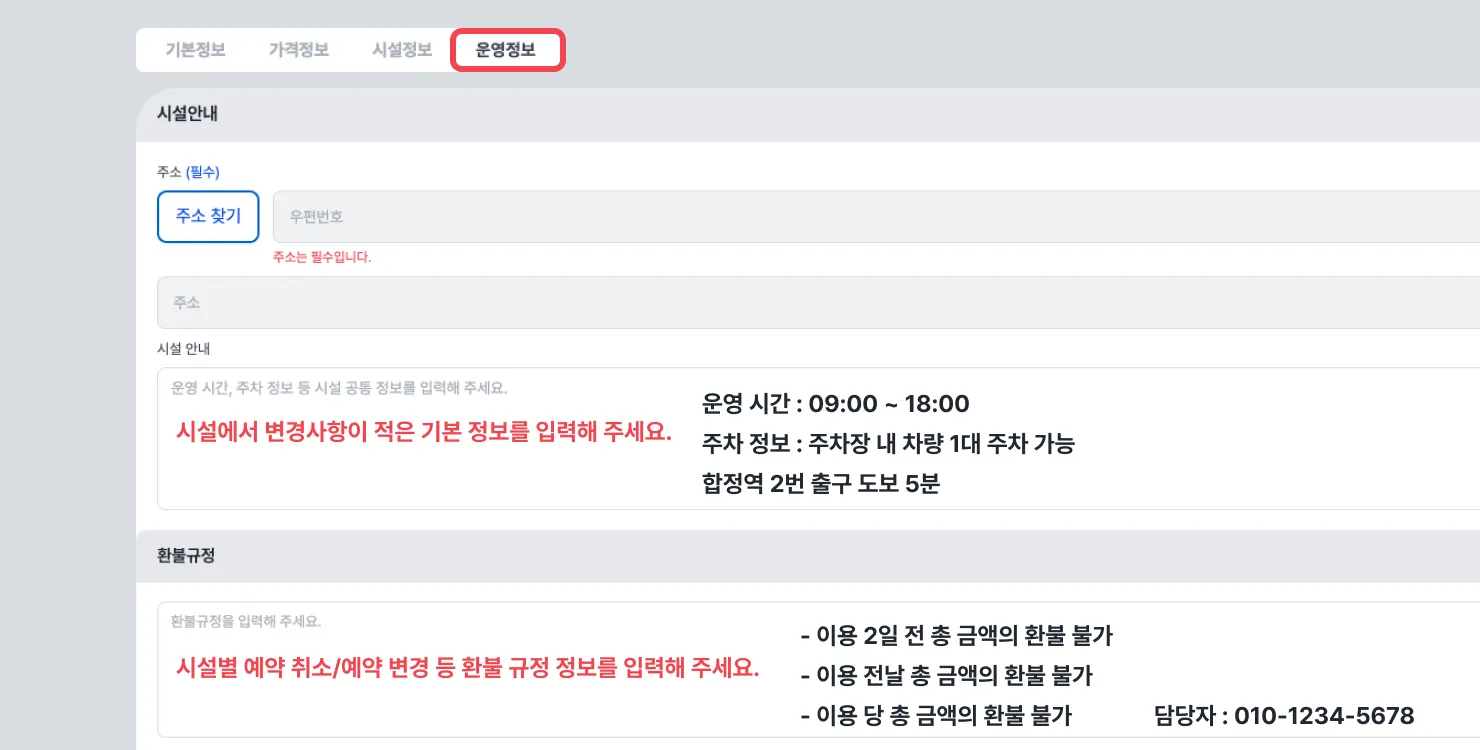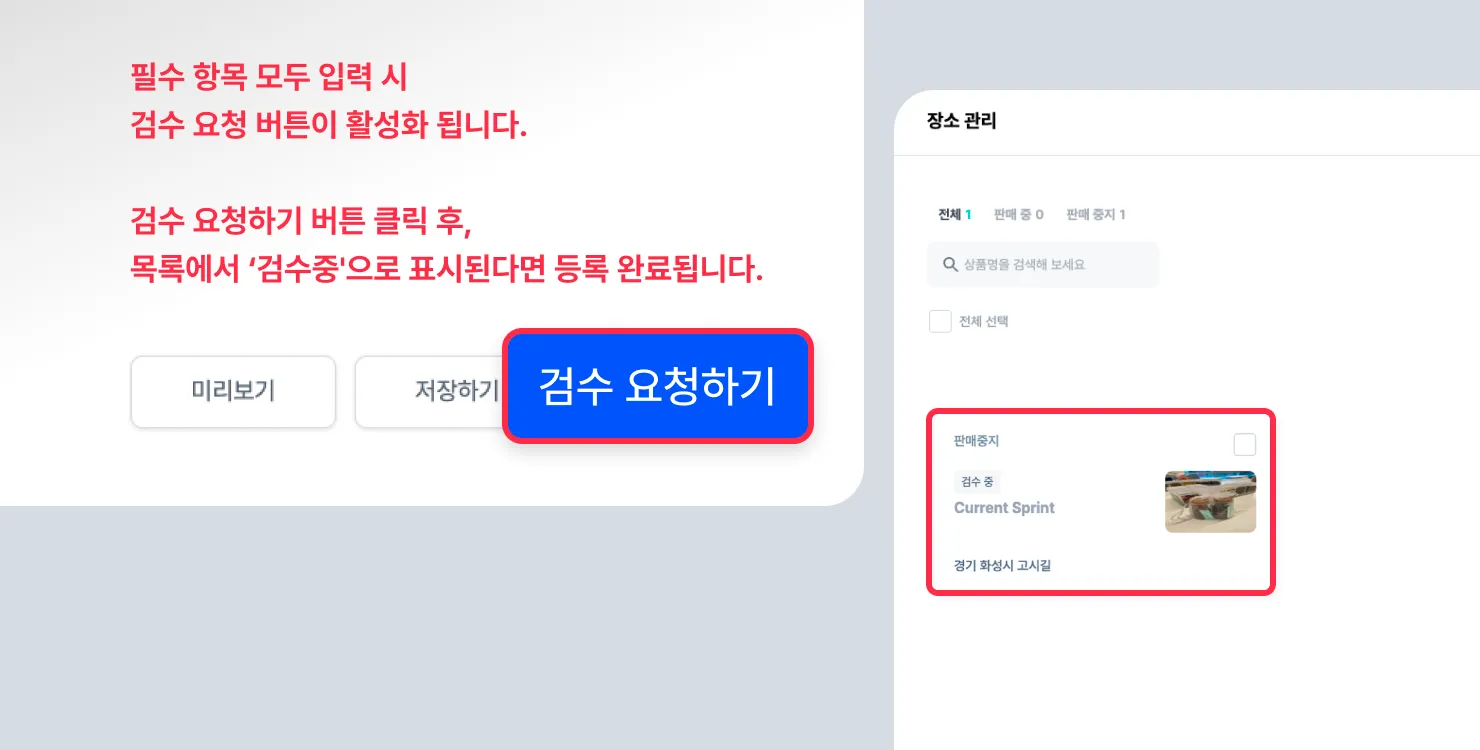대관 상품을 생성하기 전, 반드시 확인해 주세요!
위버를 이용하는 구매자(기업 담당자)는 개인이 아닌 단체를 위해
워크샵을 진행할 장소를 대관하는 것이니, 일반 고객이 찾는 모임 장소와는 다른 개념입니다.
1. 판매자 등록하기
판매자 정보를 먼저 등록 후, 장소를 등록해 주세요.
2. 장소 ‘대관’ 등록하기
상품 → 장소관리→우측 상단 장소 생성하기를 클릭해 주세요.
첫번째 사진이 홈페이지 내에서 썸네일 사진이 됩니다.
•
첫 번째 사진은 내부 시설을 보여주시는 게 좋아요
•
장소 내 소품만 보이는 사진, 장소가 잘 보이지 않는 코너 사진 등은 지양해주세요.
- 소개글은 장소의 특징이 잘 나타나는 내용으로 간략히 작성해 주세요.
- 진행중인 이벤트, 새로운 소식 등에 대해 작성하시는 것도 좋아요.
2. 가격정보 입력하기
기준인원
추가 인원이 있는 경우에만 입력해 주세요.
기준 인원이 정해져 있고, 그 이상 인원을 추가할 수 있는 경우 작성
예시 : 객실 기준인원 2명, 최대 4명까지 추가 가능
최소인원
반드시 충족되어야 하는 최소 인원을 입력해 주세요.
예시 : 식사 최소 2명부터 가능
최대인원
최대 수용 가능한 인원 수를 입력해 주세요.
예시 : 최대 10명까지 수용 가능
3. 시설정보 입력하기
1) 시설 추천포인트 작성법
시설정보 추천포인트가 중요한 이유는?
- 상세페이지 상단에 노출될 내용으로 장소를 선택하는데 있어 가장 먼저 보이는 정보입니다.
- 장소의 특징을 간결하게 한 문장으로 기재하는 것이 좋습니다.
- 추천 포인트는 최대 5개까지 등록 가능합니다.
2) 시설 정보 작성법
- 장소 내 고객이 이용할 수 있는 모든 시설 및 서비스 각각에 대해서 작성해 주세요.
- 해당 시설의 특징은 시설 설명에 작성해 주시고 보유하고 계신 기기와 장비는
편의시설 항목에서 별도로 체크해주세요.
- 시설 영상은 30초 이내에 공간을 잘 나타낼 수 있는 영상을 추천드리며 유튜브 링크로 등록해 주세요.
- 시설 영상은 최대 3개까지 등록 가능하며 파일 업로드는 불가합니다.
3) 시설 크키 및 편의시설 작성법
- 편의시설 항목은 장소에 보유하고 계시고 고객이 사용할 수 있는 모든 기기와
장비에 대해서 체크해주세요.
- 편의시설의 종류와 개수를 구체적으로 작성해 주세요.
4. 운영정보 등록하기
- 시설안내란에는 시설 운영 시간, 주차 정보, 제공 사항 등 장소의 운영 정보에 대해 작성해 주세요.
- 변경사항이 적은 기본 정보에 대해 작성해 주세요.
- 환불규정 및 담당자 연락처를 기재해 주세요.
5. 검수 요청하기
- 장소 등록 과정에서 중간 중간 저장하기를 클릭해주시면 좋습니다.
- 등록을 마친 후에는 꼭! 검수 요청하기를 클릭해주세요.
- 검수는 요청 날짜 기준으로 + 2주 이내로 승인/반려 결과를 반영합니다.
- 임시저장 상태인 경우 등록이 완료되지 않은 것으로 간주하여 검수를 진행하지 않으니 참고해주세요.